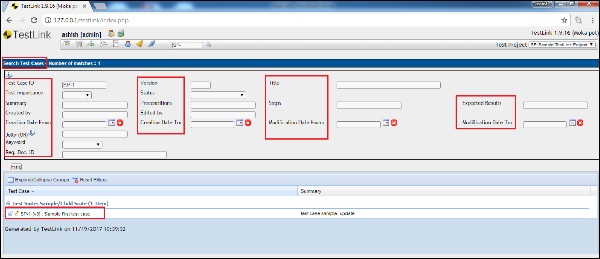TestLink - wyszukiwanie
Funkcja wyszukiwania służy do zawężenia wyświetlanego wyniku. TestLink obsługuje szeroki zakres funkcji wyszukiwania z wieloma polami do znalezienia konkretnego wyniku.
TestLink obsługuje następujące funkcje wyszukiwania -
- Wyszukaj wymagania
- Szukaj specyfikacji wymagań
- Wyszukaj przypadki testowe
- Wspólne pole tekstowe wyszukiwania
Wspólne pole tekstowe wyszukiwania
Jak widać na poniższym zrzucie ekranu, u góry znajduje się pole tekstowe wyszukiwania służące do znalezienia konkretnego przypadku testowego. Zwykle identyfikator przypadku testowego zaczyna się od SP- <index>. Możesz wprowadzić liczby, aby bezpośrednio znaleźć konkretny przypadek testowy. To pole tekstowe jest obecne na wszystkich stronach.
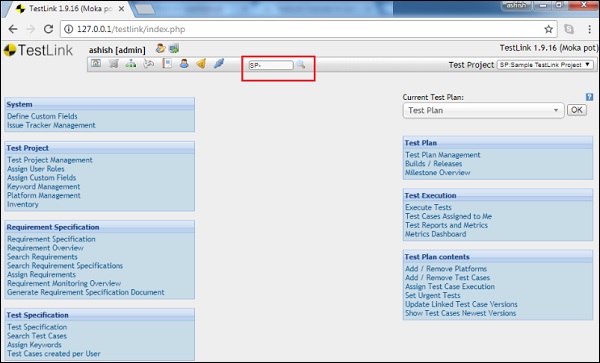
Wyszukaj wymagania
W sekcji specyfikacji wymagań TestLink obsługuje funkcję wyszukiwania wymagań.
Aby skorzystać z wymagań wyszukiwania, należy wykonać następujące kroki:
Step 1 - Przejdź do Specyfikacje wymagań → Wyszukaj wymagania, jak pokazano poniżej.
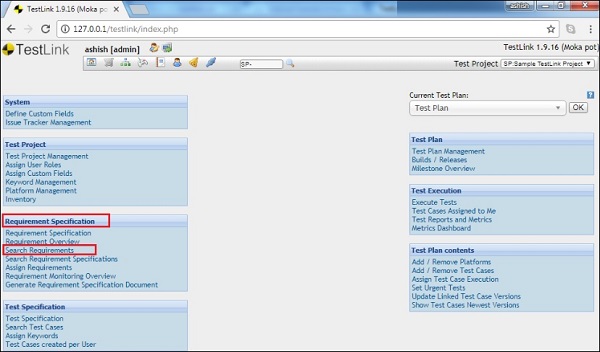
Otwiera stronę wyszukiwania wymagań.
W wyszukiwaniu nie jest rozróżniana wielkość liter. Wynik zawiera tylko wymagania z rzeczywistego projektu testowego.
Step 2- Wpisz szukany ciąg w odpowiednim polu. Nieużywane pola pozostaw puste.
Step 3 - Wybierz wymagane słowo kluczowe lub pozostaw wartość „Nie zastosowano”.
Zawiera następującą listę obsługiwanych pól, aby znaleźć wymaganie -
Wymag. Identyfikator dokumentu, wersja, tytuł, zakres, stan, typ, oczekiwana liczba przypadków testowych, ma relację typu, datę utworzenia od, datę utworzenia do, datę modyfikacji od, datę modyfikacji do, identyfikator przypadku testowego i komunikat dziennika.
Step 4 - Kliknij przycisk „Znajdź”.
Wyświetlane są wszystkie spełniające wymagania. Możesz modyfikować wymagania za pomocą linku „Tytuł”.

Wyszukaj specyfikacje wymagań
W sekcji specyfikacji wymagań TestLink obsługuje funkcję wyszukiwania specyfikacji wymagań.
Aby użyć specyfikacji wymagań wyszukiwania, należy wykonać następujące kroki -
Step 1 - Przejdź do Specyfikacje wymagań → Wyszukaj specyfikacje wymagań, jak pokazano poniżej.
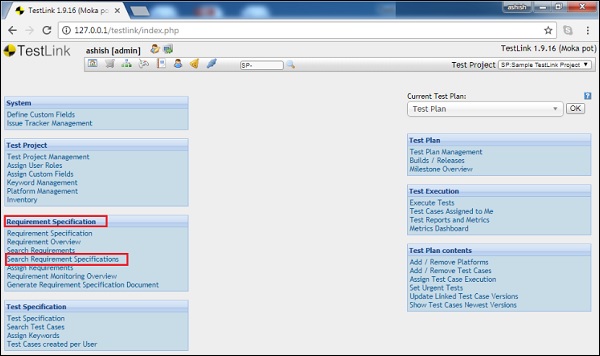
Otwiera stronę wyszukiwania specyfikacji wymagań. W wyszukiwaniu nie jest rozróżniana wielkość liter. Wynik zawiera tylko specyfikacje wymagań z rzeczywistego projektu testowego.
Step 2- Wpisz szukany ciąg w odpowiednim polu. Nieużywane pola formularza pozostaw puste.
Step 3 - Wybierz wymagane słowo kluczowe lub pozostaw wartość „Nie zastosowano”.
Zawiera następującą listę obsługiwanych pól, aby znaleźć specyfikacje wymagań -
Wymag. Identyfikator dokumentu, tytuł, zakres, typ i komunikat dziennika.
Step 4 - Kliknij przycisk „Znajdź”.
Wyświetlane są wszystkie specyfikacje spełniające wymagania. Możesz modyfikować wymagania za pomocą linku „Tytuł”.
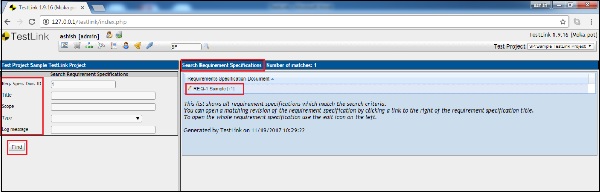
Wyszukaj przypadki testowe
W sekcji Specyfikacja testów TestLink obsługuje funkcję wyszukiwania przypadków testowych.
Poniżej przedstawiono kroki, które należy wykonać, aby użyć funkcji wyszukiwania przypadków testowych.
Step 1 - Przejdź do Specyfikacji testu → Wyszukaj przypadki testowe, jak pokazano na poniższym zrzucie ekranu.

Otwiera stronę Wyszukaj przypadki testowe. W wyszukiwaniu nie jest rozróżniana wielkość liter. Wynik zawiera tylko przypadki testowe z rzeczywistego projektu testowego.
Step 2- Wpisz szukany ciąg w odpowiednim polu. Nieużywane pola formularza pozostaw puste.
Step 3 - Wybierz wymagane słowo kluczowe lub pozostaw wartość „Nie zastosowano”.
Zawiera następującą listę obsługiwanych pól, aby znaleźć przypadek testowy -
Identyfikator przypadku testowego, Wersja, Tytuł, Ważność testu, Stan, Podsumowanie, Warunki wstępne, Kroki, Oczekiwany wynik, Utworzony przez, Edytowane przez, Data modyfikacji od, Data modyfikacji do, Jolly lub Słowo kluczowe i żądanie Identyfikator dokumentu.
Step 4 - Kliknij przycisk „Znajdź”.
Wyświetlane są wszystkie spełniające przypadki testowe. Możesz modyfikować przypadki testowe za pomocą linku „Tytuł”.